Windows 11 22H2 版本,也被称为 Windows 11 2022 更新,已经正式发布,并正在逐步推送给广大用户。此次更新带来了一些引人注目的新特性,例如文件资源管理器中的标签页功能、任务栏的溢出菜单以及开始菜单中的应用程序文件夹等。虽然微软在发布时就推出了大部分新功能,但仍有一些功能隐藏在特性标志的背后。本文将指导您如何在 Windows 11 上启用任务栏溢出功能,让您在任务栏固定过多应用时,能够通过溢出菜单轻松访问它们。下面是具体的操作步骤。
在 Windows 11 (2022) 上启用或禁用任务栏溢出
使用 ViveTool 在 Windows 11 上启用任务栏溢出
1. 要启用 Windows 11 中隐藏的任务栏溢出菜单,您需要使用 ViVeTool。这是一个免费的开源工具,可以帮助您开启 Windows 11 中的实验性功能。首先,请从 GitHub页面 下载该工具。
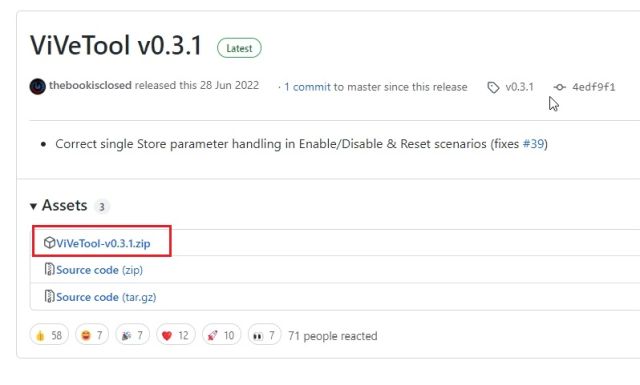
2. 下载完成后,在您的 Windows 11 电脑上解压 ZIP 文件。只需右键单击下载的文件,然后选择“全部提取”。点击“提取”,所有文件将被解压到指定的文件夹中。
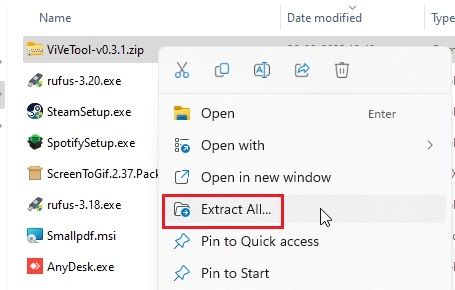
3. 接下来,右键点击解压后的文件夹,并选择“复制为路径”。这将复制文件夹的路径到剪贴板。
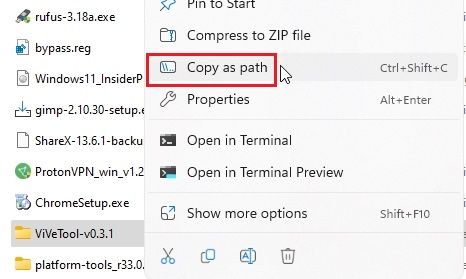
4. 完成上述操作后,打开开始菜单并搜索“CMD”。命令提示符会立即出现在搜索结果中。在右侧窗格中,单击“以管理员身份运行”。如果您希望始终以管理员权限运行 CMD,请参考相关指南进行设置。
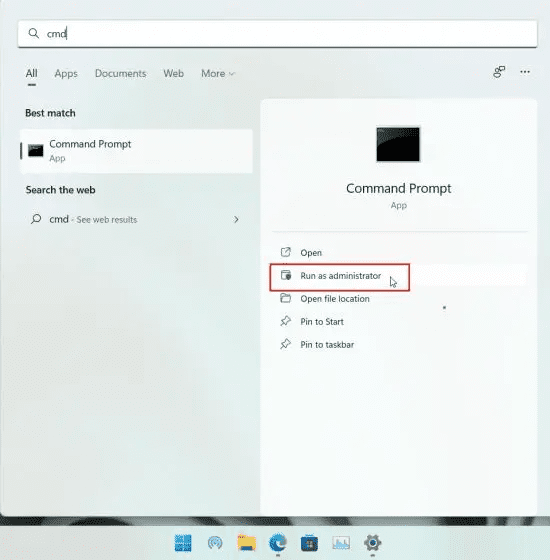
5. 在命令提示符窗口中,输入 cd 并添加一个空格。然后,右键单击 CMD 窗口,粘贴您之前复制的路径。您也可以按 Ctrl + V 粘贴地址。它应该类似以下命令。最后,按下 Enter 键,您将进入 ViveTool 文件夹。
cd "C:UsersmearjDownloadsViVeTool-v0.3.1"
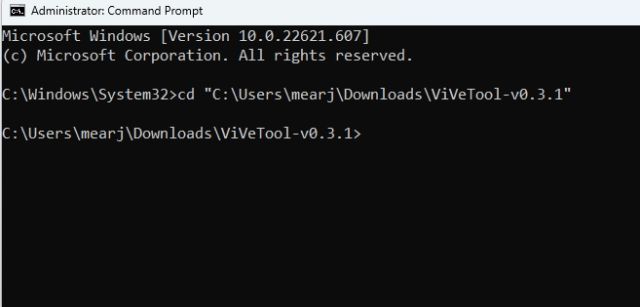
6. 进入该目录后,运行以下命令。这将激活您 Windows 11 电脑上的任务栏溢出菜单功能。
vivetool /enable /id:35620393
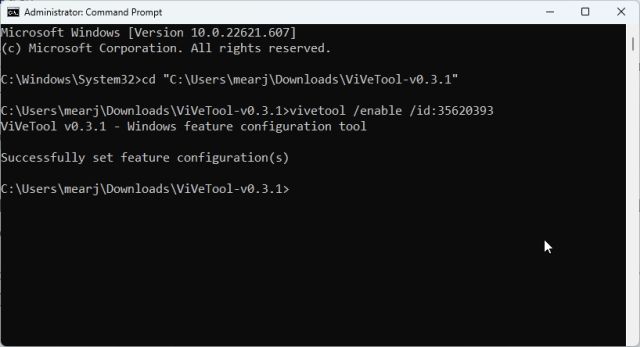
7. 现在,关闭命令提示符窗口,并重启您的电脑,以使更改生效。如果您的任务栏固定了多个应用,您现在应该能在 Windows 11 的任务栏上看到溢出菜单。如果未能生效,请尝试下一步骤。
提示:据了解,在某些 Windows 11 22H2 版本(如内部版本 22621.607)上,任务栏溢出菜单可能无法直接启用。可能在内部版本 22621.521 上更容易成功。但许多用户使用相同命令成功启用该功能,建议您在自己的电脑上尝试一下。
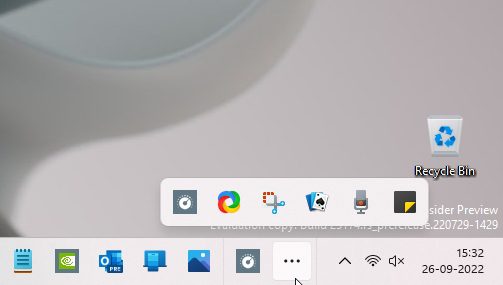
8. 在一些较早的版本中,用户可能还需要启用另一个 ViVeTool ID 来激活 Windows 11 上的任务栏溢出菜单。请尝试运行以下命令:
vivetool /enable /id:35620394
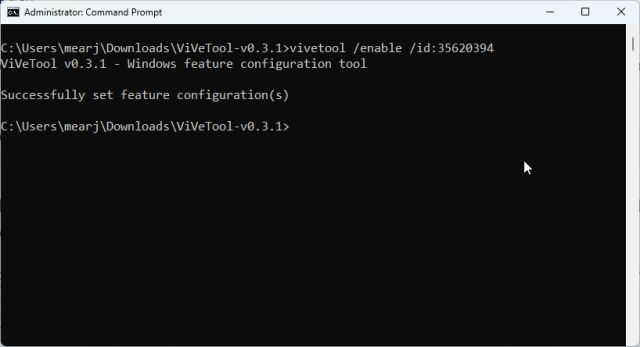
如果您想要禁用 Windows 11 上的溢出菜单,请运行以下命令:
vivetool /disable /id:35620393 vivetool /disable /id:35620394
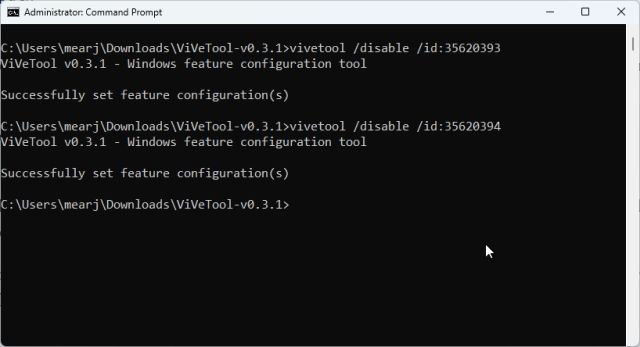
在 Windows 11 稳定版上打开任务栏溢出
以上就是在 Windows 11 22H2 版本上启用任务栏溢出菜单的方法。如前所述,一些 22H2 版本的功能预计将在 10 月份正式推出。如果您已经升级到 Windows 11 22H2 更新,可以使用 ViVeTool 启用大部分隐藏功能。此外,如果您正在寻找绕过所有 Windows 11 硬件要求(如 CPU、TPM、安全启动、内存等)的方法,请参考我们提供的相关指南。如果您有任何疑问,请在下方评论区留言。